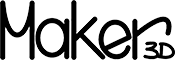Verkkokauppa Uutiset Viestit aiheesta: mallinnus
Uutiset
Formlabs ja Autodesk yhteistyö
Formlabs ja Autodesk ovat aloittaneet yhteistyön toimivuuden parantamiseksi
Formlabs ja Autodesk julkaisivat uutisen yhteistyöstään noin kaksi viikkoa sitten. Yhteistyön taustalla on tarkoitus parantaa Autodesk Fusion 360 CAD-ohjelmiston toimivuutta yhdessä Formlabsin Form SLA-tulostimien kanssa.
Fusion 360:sta löytyy jatkossa integroituna avusteet kappaleiden suunnittelulle. Voit esimerkiksi hallita helposti kappaleiden maksimikokoja, jotta vältyt liian suurien kappaleiden suunnittelulta. Saat tarvittavan .form-tiedoston suoraan Fusionista, eikä kappaletta tarvitse enää erikseen kääntää STL-muotoon.
Autodesk järjestää webinarin missä kerrotaan tarkemmin integraation ominaisuuksista:
https://designandmanufacturefaster.fusion360.events-autodesk.com/registration/form
Voit käydä lukemassa julkaisu-uutisen Formlabsin blogista:
https://formlabs.com/blog/Design-Fusion360-Formlabs/
Suosittelemme myös lukemaan Formlabsin SLA -oppaan Fusionin käyttäjille. Tässä dokumentissa käydään läpi teknisiä rajallisuuksia ja muita seikkoja mitä suunnitteluvaiheessa tulee ottaa huomioon:
Fusion360-SLA.pdf
Terveisin,

Keijo Johansson
Maker3D
FUSION 360 suunnitteluohjelmisto nyt saatavana!
Laitekaupastamme on nyt mahdollisuus hankkia Autodeskin Fusion 360 3D-mallinnusohjelmisto. Fusion 360 on suosittu ohjelmisto mm. sen käytettävyyden ja monipuolisuuden ansiosta. Ohjelmisto tarjoaa kattavat mallinnustoiminnot erityisesti suunnittelijoiden ja insinöörien tarpeisiin. Lisätietoja Fusion 360:sta saat Autodeskin sivuita.
Kasvatimme verkkokauppamme ohjelmistotarjontaa toisellakin tuotteella. Autodeskin mallinnusohjelmisto AutoCAD LT löytyy nyt myös valikoimastamme. Tutustu ohjelmistoon lataamalla sen demoversio tästä.
Lisätietoja tuotteista saat asiakaspalvelustamme joko sähköpostitse asiakaspalvelu@3d-tulostus.fi tai puhelimitse +3580102355140
Fusion 360- Pian saatavana myös meiltä!
Uutta tulossa!
Laitekauppamme valikoima laajenee! On ilo päästä näin jo hyvissä ajoin tiedottamaan, että pian meiltä saa Autodesk Fusion 360 CAD-mallinnusohjelmiston lisäosineen.
Fusion 360 on pilvipohjainen CAD- työkalu. Tällä mallinnusohjelmistolla on vasta-alkajankin mahdollista oppia mallintamaan nopeasti ja helposti. Fusion 360:n eräs parhaista ominaisuuksista, sekä syy sen suosioon, on ohjelmiston monipuolisuus. Se sopii erinomaisesti työkaluksi myös edistyneemmälle mallintajalle, koska sillä onnistuu vaikeampienkin kappaleiden luonti.
Sen lisäksi, että kauttamme tulee jatkossa saamaan Autodesk Fusion 360 mallinnusohjelmiston, koulutamme ohjelmiston käyttöä kaiken tasoisile mallintajille.
Lisää infoa tulossa piakkoin, kannattaa pysyä kuulolla!
Terveisin,
Laitekaupan tiimi
Artikkeli: Koristelistat - Osa 1
Tässä artikkelissa käydään läpi ikkunoiden koristelistojen valmistaminen 3D-tulostamalla.
Tämä artikkeli esitellään vaiheittain ja ensimmäisen osan teemana on mallintaminen. Mallintamisessa käytetty ohjelmisto on Rhinoceros 5.
Ennen mallintamista on syytä ottaa huolella tarvittavat mitat ikkunoista mihin listoja tullaan asentamaan. Kyseisen asennuskohteen ikkunoissa oli vaihtelua ja listat mallinnettiin isoimman ikkunan mittojen mukaan.
Kuva 1. Profiilin luominen.
Listoille haluttiin pelkistetty profiili, joka aloitettiin leveyden määrittämisellä. Listojen leveys 15mm asetettiin malliin janalla ja sen päädyistä keskelle piirrettyjen ellipsien korkeus asetettiin 1.5mm arvoon. Janan keskelle asetettiin 2mm korkeusarvolla oleva ellipsi minkä pituus lukittiin reunimmaisten ellipsien keskelle.
Kuva 2. Profiilin luominen valmis.
Profiili viimeisteltiin käyttäen "trim"-komentoa, jonka avulla ellipseistä leikattiin ylimääräiset osat pois risteävillä janoilla. Lopuksi irrallaan olevat janat yhdistettiin yhtenäiseksi kuvioksi.
Kuva 3. Profiilin kuvion pursoitus.
Valmis kuvio pursoitettiin kahdeksi kiinteäksi kappaleeksi (565mm ja 460mm) "extrude"-komennolla, jolloin lopputuloksena kaksi suljettua muotoa (solidia). Toinen kappale käännettiin 90-astetta ja asetettiin haluttuun kohtaan. Asettelun jälkeen kappaleet yhdistettiin "boolean union"-komennolla. Tämän lopputuloksena yksi solidi. Tämä kappale olisi jo valmis tulostettavaksi, mutta käytettävä tulostin (Ultimaker 2+) on liian pieni kyseisen kappaleen yhtenäiseen tulostukseen. Kappale jouduttiin tästä syystä leikkaamaan pienempiin osiin.
Kuva 4. Kappaleen leikkaaminen.
Kappaleeseen mallinnettiin leikkausavusteet sopiviin paikkoihin, jotta tulostus olisi mahdollista Ultimaker 2+:n alustalla. Leikkausavusteiden muoto on hyvä valita siten että jälkikäsittelyvaiheessa kohdistaminen on mahdollisimman helppoa. Lisäksi leikkauskohtiin on hyvä mallintaa esimerkiksi 3mm reikä lävistämään molemmat pinnat samansuuntaisesti, jotta kohdistamisen apuna voidaan käyttää tulostusmateriaalista leikattua tappia. Kappaleiden paksuus oli kuitenkin liian pieni, joten tappien käyttö ei ollut järkevää. Leikkausavusteilla kappale jaettiin useampaan osaan "boolean split"-komennolla.
Kuva 5. Lopullinen malli.
Kappaleen leikkaamisen jälkeen on osat tulostettavia. Cura:ssa tarkistamiseen jälkeen havaittiin, ettei keskikohta mahtunut täysin alustalle, joten siihen tuli toteuttaa yksi lisäleikkaus.
Seuraavassa osassa käydään läpi tulostaminen ja jälkikäsittely...
Terveisin,
Keijo Johansson